Assalamu'alaikum Warohmatullohi Wabarakatuh,
Lagi,lagi, dan lagi kita akan melakukan Point to Point. Pada lab kali ini agak berbeda, ya jelas berbeda. Tetapi untuk konfigurasinya tidak ada bedanya. Bedanya ialah sekarang menggunakan Antena grid bukan router lagi.
Apasih Antena grid itu? Antena GRID adalah sebuah barang yang berfungsi untuk menerima dan mengirim signal dat dengan sistem gelombang radio 2.4 GHZ dimana data tersebut bisa dalam bentuk internet maupun Intranet.
Jadi, Pada Lab ini akan dilakukan PTP yaitu Access Point hanya terhubung dengan 1 client saja, Berbeda dengan PTMP, Access Point bisa terhubung lebih dari 2 Client.
Lalu Masuk ke Wirelles, kemudian atur mode menjadi bridge (Access Point) dengan SSID yang telah ditentukan Frequency auto. Kemudian masukkan Security Profiles yang telah dibuat. Lalu klik Apply dan OK
I.II Konfigurasi PTP Client
Gambar dibawah ini adalah IP Address milik Client
Buat juga security profile di Client/Station dengan password yang sama dengan AP.
Masuk ke Wirelles Atur mode pada client yaitu station bridge. Kemudian masukkan security profile yang telah dibuat. Nah, untuk terhubung, Client harus masuk ke dalam SSID AP. Caranya, Klik Scan..
Kemudian Klik start untuk memulai pencarian SSID AP
Setelah itu, Buat DHCP Client. Klik icon (+) untuk membuatnya
Lalu Ping ke Ip Address AP yaitu, 69.69.69.1. Nah, gambar dibawah ini menunjukkan test ping berhasil/reply.
II.I Konfigurasi PTMP di Access Point
Ini adalah IP Address pada Access Point.
Buat Security profile agar client tertentulah yang bisa masuk
Masuk ke Wirelles kemudian atur mode sebagai ap bridge untuk multi point. Lalu masukkan nama SSID untuk AP dan juga memasukkan security profile yang telah dibuat
Selanjutnya, Lakukan konfigurasi routing pada AP yang mendaftarkan IP Address masing-masing client. IP Address client dibawah ini yaitu dengan network 192.168.1.0 dan 192.168.2.0
Aktifkan Wirelles dengan meng-klik icon ceklist
Kemudian wirelles akan aktif dan Wirelles running Jika client yang dirouting sudah bergabung kedalam Access Point.
II.I Konfigurasi PTMP di Client/Station (1)
Dibawah ini adalah IP Address milik Client/Station (1)
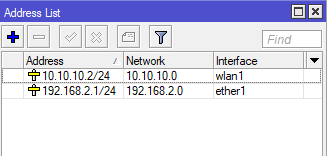 Selanjutnya, Konfigurasi PTMP dibagian Client/Station(1). Atur Mode dengan station kemudian Masukkan SSID AP yang telah dibuat, serta masukkan security profile
Selanjutnya, Konfigurasi PTMP dibagian Client/Station(1). Atur Mode dengan station kemudian Masukkan SSID AP yang telah dibuat, serta masukkan security profile
II.II Konfigurasi PTMP di Client/Station (2)
Selanjutnya, konfigurasi di Client/Station (2). Dibawah ini adalah IP Address milik Client(2)
II.III Hasil
Sebelum melakukan PING, Pastikan masing-masing client sudah terhubung dengan AP. Cek diWirelles tables dan ke TAB Registration. Gambar dibawah ini menunjukkan masing-masing client sudah terhubung.
Test PING dari Masing-masing Client dan juga ke Access Point
Lagi,lagi, dan lagi kita akan melakukan Point to Point. Pada lab kali ini agak berbeda, ya jelas berbeda. Tetapi untuk konfigurasinya tidak ada bedanya. Bedanya ialah sekarang menggunakan Antena grid bukan router lagi.
Apasih Antena grid itu? Antena GRID adalah sebuah barang yang berfungsi untuk menerima dan mengirim signal dat dengan sistem gelombang radio 2.4 GHZ dimana data tersebut bisa dalam bentuk internet maupun Intranet.
Jadi, Pada Lab ini akan dilakukan PTP yaitu Access Point hanya terhubung dengan 1 client saja, Berbeda dengan PTMP, Access Point bisa terhubung lebih dari 2 Client.
I. Konfigurasi PTP di Access Point
Ini adalah IP Address yang dipakai, yaitu 69.69.69.1/24 dengan masuk ke interface wlan1.
Kemudian, Buat security profiles agar Client tertentulah yang hanya bisa terhubung ke Access Point ini.
Lalu Masuk ke Wirelles, kemudian atur mode menjadi bridge (Access Point) dengan SSID yang telah ditentukan Frequency auto. Kemudian masukkan Security Profiles yang telah dibuat. Lalu klik Apply dan OK
Dibawah ini bukti Wirelles sudah Running.
I.II Konfigurasi PTP Client
Gambar dibawah ini adalah IP Address milik Client
Buat juga security profile di Client/Station dengan password yang sama dengan AP.
Kemudian Klik start untuk memulai pencarian SSID AP
Jika sudah ada, klik SSID tersebut kemudian Klik Connect untuk menghubungkan.
Jika sudah, Wirelles akan berstatus R (Running)
Setelah itu, Buat DHCP Client. Klik icon (+) untuk membuatnya
Atur Interface yang dipakai, yaitu wlan1. Kemudian klik Apply
II.I Konfigurasi PTMP di Access Point
Ini adalah IP Address pada Access Point.
Buat Security profile agar client tertentulah yang bisa masuk
Masuk ke Wirelles kemudian atur mode sebagai ap bridge untuk multi point. Lalu masukkan nama SSID untuk AP dan juga memasukkan security profile yang telah dibuat
Konfigurasi routing seperti gambar dibawah ini. Destination Address adalah Ip network client dan gatewaynya adalah IP router client
Nah dibawah ini Client kedua.
Aktifkan Wirelles dengan meng-klik icon ceklist
Kemudian wirelles akan aktif dan Wirelles running Jika client yang dirouting sudah bergabung kedalam Access Point.
II.I Konfigurasi PTMP di Client/Station (1)
Dibawah ini adalah IP Address milik Client/Station (1)
Lalu lakukan routing juga seperti tadi tetapi dengan routing menuju AP dan Client/Station (2)
II.II Konfigurasi PTMP di Client/Station (2)
Selanjutnya, konfigurasi di Client/Station (2). Dibawah ini adalah IP Address milik Client(2)
Buat Security profile untuk masuk ke Access Point
Kemudian Mauskke Wirelles, Atur mode Station lalu dengan SSID milik AP dan juga Masukkan security profile
Lakukan juga routing mengarah ke Access Point dan Client/Station(1)
II.III Hasil
Sebelum melakukan PING, Pastikan masing-masing client sudah terhubung dengan AP. Cek diWirelles tables dan ke TAB Registration. Gambar dibawah ini menunjukkan masing-masing client sudah terhubung.
Test PING dari Access Point ke masing-masing Client.
Test PING dari Masing-masing Client dan juga ke Access Point

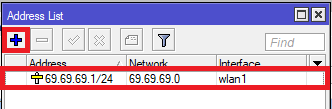

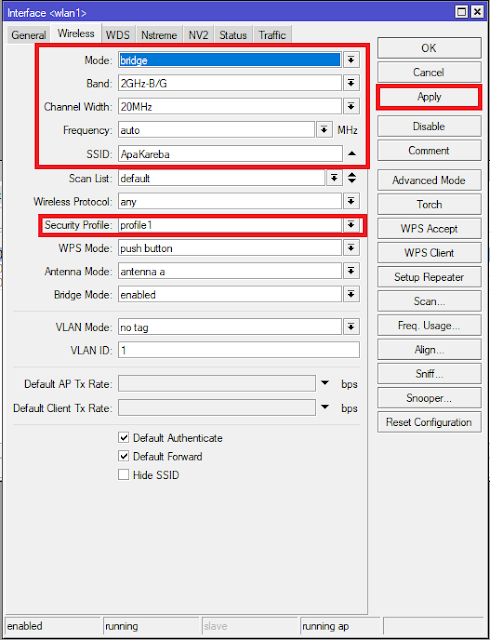
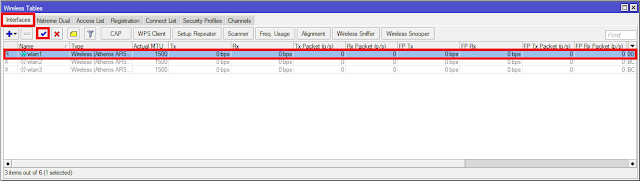


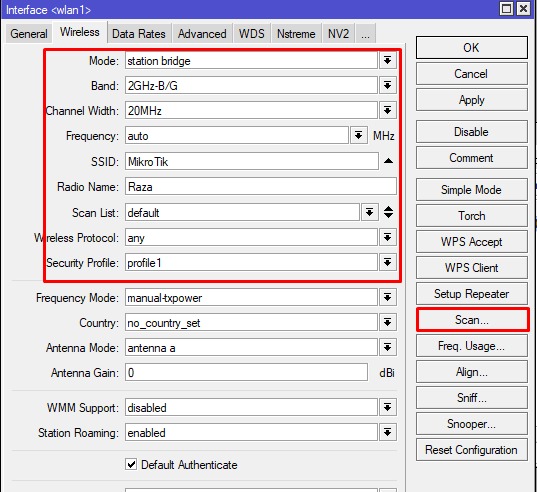
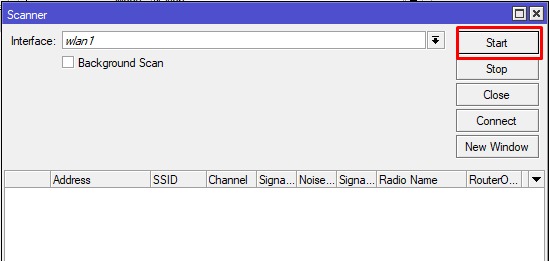
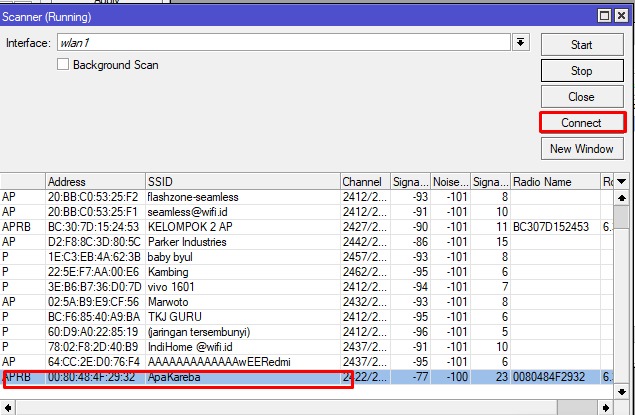

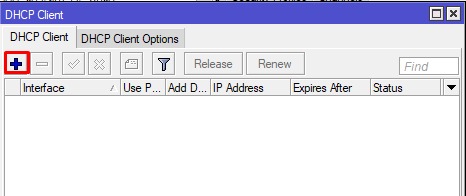




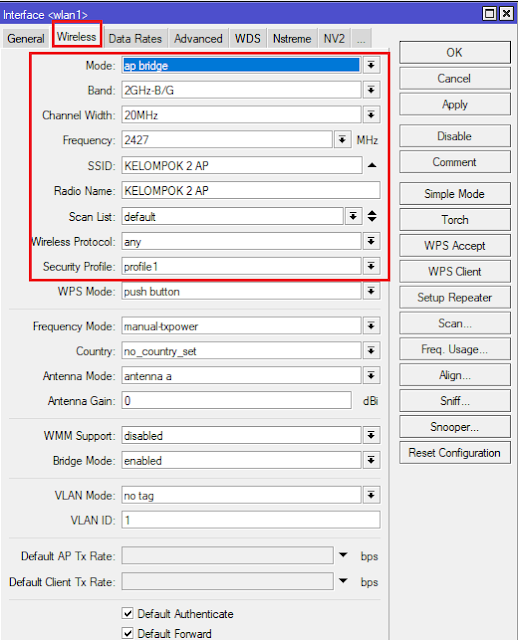

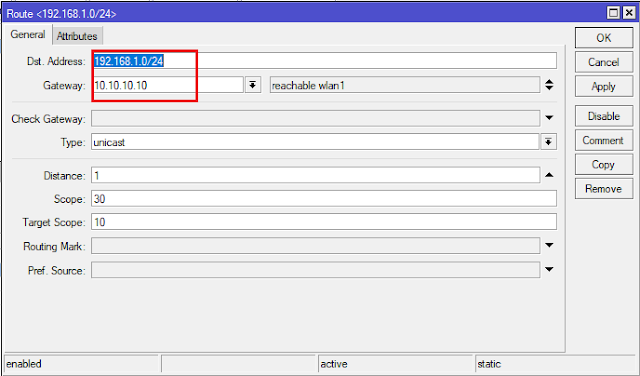
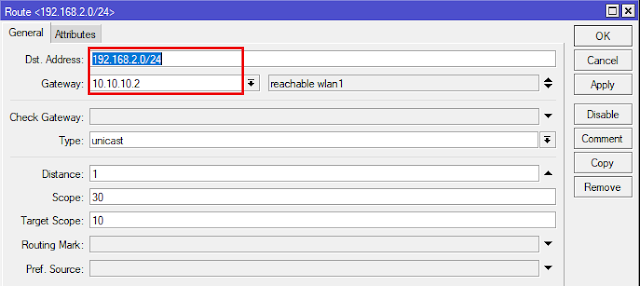





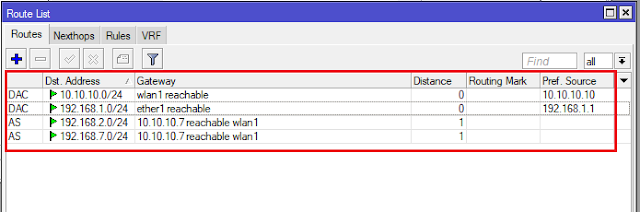




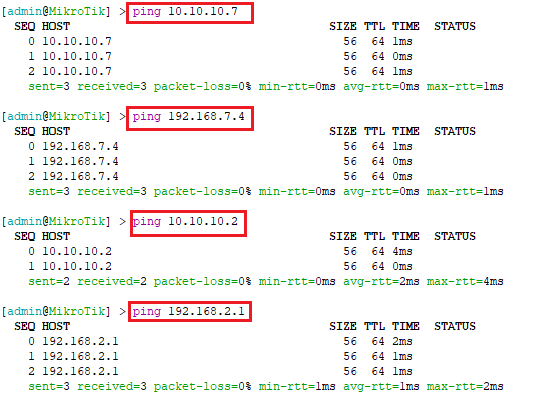
Komentar
Posting Komentar